
КАТЕГОРИИ:
Архитектура-(3434)Астрономия-(809)Биология-(7483)Биотехнологии-(1457)Военное дело-(14632)Высокие технологии-(1363)География-(913)Геология-(1438)Государство-(451)Демография-(1065)Дом-(47672)Журналистика и СМИ-(912)Изобретательство-(14524)Иностранные языки-(4268)Информатика-(17799)Искусство-(1338)История-(13644)Компьютеры-(11121)Косметика-(55)Кулинария-(373)Культура-(8427)Лингвистика-(374)Литература-(1642)Маркетинг-(23702)Математика-(16968)Машиностроение-(1700)Медицина-(12668)Менеджмент-(24684)Механика-(15423)Науковедение-(506)Образование-(11852)Охрана труда-(3308)Педагогика-(5571)Полиграфия-(1312)Политика-(7869)Право-(5454)Приборостроение-(1369)Программирование-(2801)Производство-(97182)Промышленность-(8706)Психология-(18388)Религия-(3217)Связь-(10668)Сельское хозяйство-(299)Социология-(6455)Спорт-(42831)Строительство-(4793)Торговля-(5050)Транспорт-(2929)Туризм-(1568)Физика-(3942)Философия-(17015)Финансы-(26596)Химия-(22929)Экология-(12095)Экономика-(9961)Электроника-(8441)Электротехника-(4623)Энергетика-(12629)Юриспруденция-(1492)Ядерная техника-(1748)
Використання мультимедіа на веб-сторінках
|
|
|
|
Розміщення та відтворення на веб-сторінках мультимедійних даних.
Використання мультимедійних даних на веб-сторінках робить їх наочними, легкими для сприйняття. Крім того, завдяки поданню інформації не у вигляді тексту, який потрібно уважно читати, а у формі аудіозаписів та відеозображень, можна скоротити час перегляду. Завдяки спеціальним модулям, вбудованим у браузер, аудіо- та відеофайли можуть відтворюватися прямо у його вікні.
Internet Explorer може завантажувати та відтворювати фоновий звук, для прослуховування якого не потрібно виконувати жодних дій. Звук зберігається у файлі. Для вставлення фонового звуку використовують тег такого формату:
<BGSOUND SRC="URL звукового файлу" LOOP=кількість відтворень>
Атрибут LOOP може набувати значень:
• true — повторення звуку доти, доки сторінка відображається
на екрані;
• false — відтворення звукового файлу один раз;
• число — кількість відтворень.
Наприклад: <BGSOUND SRC="fonzvuk.au" LOOP=3>.
У HTML-документах можна також використовувати посилання на звукові та відеофайли, які відтворюватимуться лише у разі вибору цих посилань. Окрім цього, є спеціальний тег для розміщення панелі програвача на сторінці відразу після її завантаження у браузер. Однак слід пам'ятати, що мультимедійні файли можуть бути великими за обсягом, потребувати багато часу для завантаження, тому бажано повідомляти відвідувачів про розміри аудіо- та відео- записів, щоб вони вирішили, чи варто витрачати свій час.
Розглянемо, як розміщують посилання на аудіо- та відеофайли.
Якщо, наприклад, у поточній папці є файл кліпу school.avi, то посилання на нього можна задати так:
<А HREF="school.avi">Biдeoклiп про школу (600 К)</А>
Після клацання мишею гіперпосилання та надання дозволу на відкривання файлу з'явиться вікно програвана для відтворення цього відеокліпу.
Атрибут DYNSRC тегу <IMG> дає змогу вбудовувати відео у такий спосіб: на веб-сторінці міститься картинка, після наведення на яку вказівника миші починається відтворення відеокліпу. Ось зразок такого тегу:
<IMG SRC = " l.jpg " DYNSRC="video.avi" START=MOUSEOVER L00P=7>
Розглянемо приклад розміпдення звукового файлу audio.wav за допомогою тегу <EMBED>, який дає змогу розмістити на веб-сторінці спеціальну панель програвача мультимедійних файлів. Для цього використовують теги <EMBED SRC=...></EMBED>, наприклад,
так:
<EMBED SRC="audio.wav"></EMBED>
Файл audio.wav у цьому прикладі має бути збережений у поточній папці (тій самій, що й HTML-документ).
Тег <EMBED> може мати такі атрибути:
• SRC (значення — URL-адреса) — адреса кліпу;
• ALIGN (набуває значень l e f t, right, top, middle, bottom) — вирівнювання панелі програвача щодо тексту;
• WIDTH (у пікселах) — ширина програвача;
• HEIGHT (у пікселах) — висота програвача;
• AUTOSTART (набуває значень true або false) — настроювання автоматичного запуску після завантаження;
• REPEAT (значення true або false) — настроювання повторного програвання;
• PLAY_LOOP — кількість повторень;
• HIDDEN (значення true або false) — показати або приховати панель.
Приклад використання тегу <EMBED>:
<EMBED SRC="filename.avi" WIDTH="300" HEIGHT="160"
AUTOSTART="true" REPEAT="false" ALIGN="left"></EMBED>
Ha рис. 6 показано веб-сторінку, яка містить вбудовану в такий спосіб панель програвача.
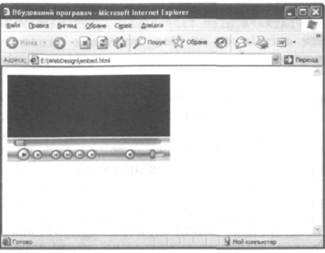
Рис. 6. Веб-сторінка із вбудованим програвачем
Інший спосіб розміщення мультимедійного об'єкта на сторінці — це застосування більш універсального тегу <OBJECT>.
Наприклад:
<OBJECT DATA="pryklad.rap3" TYPE="audio/wav"></OBJECT>
Атрибут DATA задає URL-адресу відтворюваного файлу, атрибут TYPE визначає його формат. Для тегу <OBJECT> можна використовувати ще такі атрибути:
• ALIGN — вирівнювання відносно тексту;
• WIDTH — ширина;
• HEIGHT — висота;
• HSPACE — відступ по горизонталі;
• VSPACE — відступ по вертикалі.
Як і в попередньому прикладі, об'єкт можна бачити на екрані зазвичай у вигляді вбудованого програвача з елементами керування.
Можна також вкладати кілька елементів <OBJECT> один в один.
Це приведе до такого результату: якщо у браузері є засіб для перегляду зовнішнього об'єкта, то саме він і буде відображатися, а якщо ні — браузер спробує відобразити внутрішній об'єкт і т. д.
Наприклад, можна написати так:
<OBJECT DATA="l.mpg" TYPE="video/x-mpeg">
<OBJECT DATA="2.aiff" TYPE="audio/x-aiff">
<OBJECT DATA="3.tiff" TYPE="image/tiff">
<OBJECT DATA="4.gif" TYPE="image/gif">Кліп</OBJECT>
</OBJECT>
</OBJECT>
</OBJECT>
У цьому прикладі браузер спочатку спробує відтворити відео кліп (файл у форматі MPEG). Якщо ця спроба буде вдалою, то все, що міститься всередині зовнішнього тегу <OBJECT>, браузер зігнорує, а якщо ні — спробує відтворити файл у форматі AIFF. Якщо відсутній модуль відтворення і для цього файлу, буде спроба відтворити малюнок у форматі TIFF, а в разі невдачі — зображення формату GIF. Зрештою залишиться просто текст: «Кліп».
У тегу <OBJECT> можна задати атрибут STANDBY, значення якого (текстовий рядок) відображатиметься на екрані доти, доки не завантажиться весь об'єкт. Наприклад, доцільно написати так:
<OBJECT DATA="l.wav" TYPE="audio/wav"
STANDBY="Ifle завантаження. Зачекайте.">
Якщо файл 1.wav має великий розмір, відвідувач побачить повідомлення про те, що відбувається завантаження.
|
|
|
|
Дата добавления: 2014-01-11; Просмотров: 4382; Нарушение авторских прав?; Мы поможем в написании вашей работы!